
КАТЕГОРИИ:
Архитектура-(3434)Астрономия-(809)Биология-(7483)Биотехнологии-(1457)Военное дело-(14632)Высокие технологии-(1363)География-(913)Геология-(1438)Государство-(451)Демография-(1065)Дом-(47672)Журналистика и СМИ-(912)Изобретательство-(14524)Иностранные языки-(4268)Информатика-(17799)Искусство-(1338)История-(13644)Компьютеры-(11121)Косметика-(55)Кулинария-(373)Культура-(8427)Лингвистика-(374)Литература-(1642)Маркетинг-(23702)Математика-(16968)Машиностроение-(1700)Медицина-(12668)Менеджмент-(24684)Механика-(15423)Науковедение-(506)Образование-(11852)Охрана труда-(3308)Педагогика-(5571)Полиграфия-(1312)Политика-(7869)Право-(5454)Приборостроение-(1369)Программирование-(2801)Производство-(97182)Промышленность-(8706)Психология-(18388)Религия-(3217)Связь-(10668)Сельское хозяйство-(299)Социология-(6455)Спорт-(42831)Строительство-(4793)Торговля-(5050)Транспорт-(2929)Туризм-(1568)Физика-(3942)Философия-(17015)Финансы-(26596)Химия-(22929)Экология-(12095)Экономика-(9961)Электроника-(8441)Электротехника-(4623)Энергетика-(12629)Юриспруденция-(1492)Ядерная техника-(1748)
События, обрабатываемые формой
|
|
|
|
Формы
СТАНДАРТНЫЕ ВИЗУАЛЬНЫЕ КОМПОНЕНТЫ
Форма – это окно, которое представляет собой проект будущей программы. Форма является наборным полем, на котором располагаются размещаемые программистом компоненты.
Любая программа для Windows имеет как минимум одну связанную с ней форму, которая появляется в момент старта программы и называется главной. Вместе с тем программа может иметь сколько угодно форм, каждая из которых появляется на экране в соответствии с целями программы.
Все формы строятся на основе класса TForm. Форма обладает большим количеством характеристик (свойств), как собственных, так и наследуемых от своих предков. Это характеристики предназначены для функционирования форм как окна Windows, а также для выполнения специфических задач. Некоторые основные характеристики формы можно задавать с помощью инспектора объектов. Для задания и получения тех или иных свойств служат разнообразные методы.
Кроме задания свойств формы через инспектор объектов, можно задавать эти свойства также в программе. Так, например, некоторые свойства формы можно изменять, используя:
BorderIcon = (biSystemMenu, biMinimize, biMaximize, biHelp);
При этом:
biSystemMenu -;
biMinimize -;
biMaximize -;
biHelp - /
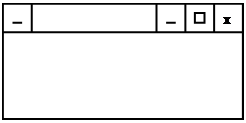 |
Данное свойство позволяет задавать кнопки на рамке формы.
Для задания вида формы может быть использовано одно из значений свойства FormStyle:
FormStyle = (fsNormal, fsMDIChild, fsMDIForm, fsStayOnTop);
Здесь:
fsNormal - обычная форма,
fsMDIChild - младшая форма MDI,
fsMDIForm - старшая форма MDI,
fsStayOnTop - форма, располагающаяся поверх других.
Все другие формы MDIChildForm располагаются внутри исходной формы; fsStayOnTop – будет располагаться поверх других, она постоянно будет появляться.
Icon – это свойство определяет пиктограмму, размещаемую в левом углу формы.
Menu – указатель на главное меню формы.
Свойство формы Position позволяет установить первоначальное положение и размеры формы на экране:
Position = (poDesigned, poDefault, poDefaultPosOnly,
poDefaultSizeOnly, poScreenCenter);
Здесь свойство:
poDesigned – позволяет учесть размеры и положение формы, заданные при проектировании;
poDefault – размеры и положение устанавливаются OC Windows;
poDefaultPosOnly – определяется только положение формы OC Windows;
poDefaultSizeOnly – только размеры определяются OC Windows;
poScreenCenter – форма размещается по центру экрана.
Свойством WindowsStyle определяют состояние или стиль формы:
WindowsStyle = (WSNormal, WSMaximize, WSMinimize);
Здесь:
WSNormal - позволяет показать окно в виде спроектированного на этапе проектирования программы;
WSMaximize – окно на весь экран;
WSMinimize – свернуть окно до пиктограммы.
Caption – заголовок формы.
Color – цвет формы (фона).
Cursor – курсор мыши.
Enabled – с помощью этого свойства можно разрешить или запретить реакцию формы на возникающие события. Этому свойству можно придавать значения true, false.
Если Enabled = true; – форма откликается,
если Enabled = false – чтобы не нажимал, форма не откликается.
Font – характеристики шрифтов формы,
Name – имя формы,
PopupMenu – имя локального меню
Visible = (true, false) – видимость формы.
OnActivate – событие, возникающее, когда форма становится активной,
OnClose – событие, возникающее, когда форма закрывается,
OnResize – событие, возникающее, когда форма меняет свои размеры,
OnClick – событие, возникающее, когда форма выделяется мышью,
OnDblClick – событие, возникающее, когда форма выделяется двойным нажатием мыши,
OnMouseDown – событие, которое происходит при нажатии кнопки мыши,
OnMouseUp – событие, которое происходит при отпускании кнопки мыши,
OnMouseMove – событие, которое происходит при перемещении курсора мыши по форме,
OnCreate – событие, возникающее, когда форма только что создана.
Для создания новой формы необходимо войти в пункт File | New Form. При этом менеджер проектов автоматически подключает новую форму к проекту и обеспечивает все необходимые действия по ее инициализации.
Самая первая форма становится главной (главным окном). Чтобы любая другая форма появилась на экране необходимо вызвать метод Show либо ShowModal.
Пример: Пусть необходимо создать программу, использующую две формы. При этом требуется, чтобы вторая форма появлялась при нажатии на кнопку “Показать форму” на 1-й форме.
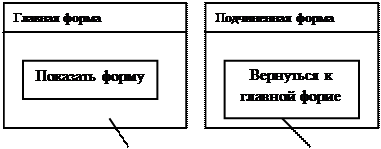 |
Form1 Form2
Unit Unit1;
Type
Tform1=Class(TForm);
Button1: Tbutton;
Procedure Button1Click;
end;
Implementation
Procedure Tform1.Button1Click;
begin
Form2.ShowModal;
Unit Unit2;
Type
Tform2 = Class(TForm);
Button1: Tbutton
Procedure MouseDown;
end;
Implementation
Procedure Button1.Click;
begin
Close; // закрыть форму
end;
Procedure MouseDown;
begin
Form2.Color:= clGreen;
//присвоить форме зеленый цвет
Form2.Caption:= ’Изменяем цвет формы’;
end.
Свойство ShowModal используется для активизации модального режима, т.е. режима, при котором выход из формы может быть осуществлен только после ее закрытия. Активизация не модального режима осуществляется с помощью метода – Show. При немодальном режиме можно выполнять действия в любых формах.
|
|
|
|
|
Дата добавления: 2014-01-07; Просмотров: 457; Нарушение авторских прав?; Мы поможем в написании вашей работы!